Cómo configurar la integración de FedEx para su tienda Magento
Publicado: 2018-02-28Tabla de contenido
Servicios de FedEx
FedEx es una de las compañías de servicios de envío más grandes del mundo, que brinda servicios de envío aéreo, de carga y terrestre con varios niveles de prioridades. Esta guía lo guiará a través de cómo integrar FedEx a su tienda Magento.
Integración de FedEx en Magento
Paso 1: Abra una cuenta de FedEx y obtenga sus credenciales
1. Vaya a la página de inicio de sesión de FedEx y haga clic en Regístrese ahora .
Complete los pasos para registrarse en FedEx y abrir una cuenta comercial. Recibirá su número de cuenta de FedEx después de ingresar su información de contacto, aceptar los términos y proporcionar su número de tarjeta de crédito
2. En la página de Servicios web de FedEx. completar los pasos para empresas con aplicaciones internas:
- Lea la documentación.
- Reciba sus credenciales de prueba y pruebe la integración.
- Complete el proceso de certificación.
- Reciba sus credenciales de producción y pase a producción.
Asegúrese de anotar sus credenciales para que pueda consultarlas según sea necesario para la configuración de Magento.
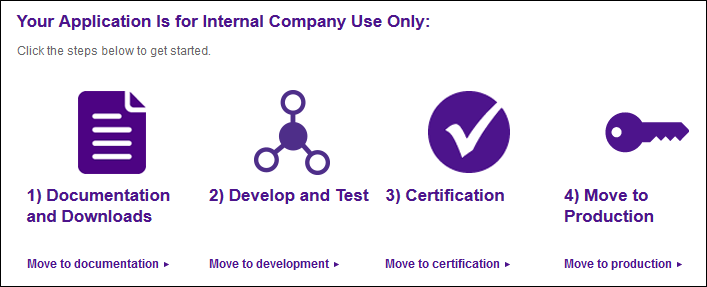
Paso 2: habilite FedEx para su tienda
1. En el menú Admin, seleccione Sistema > Configuraciones . Luego, en el panel de la izquierda, en Ventas , seleccione Métodos de envío .
2. Haga clic para expandir la sección FedEx y haga lo siguiente:
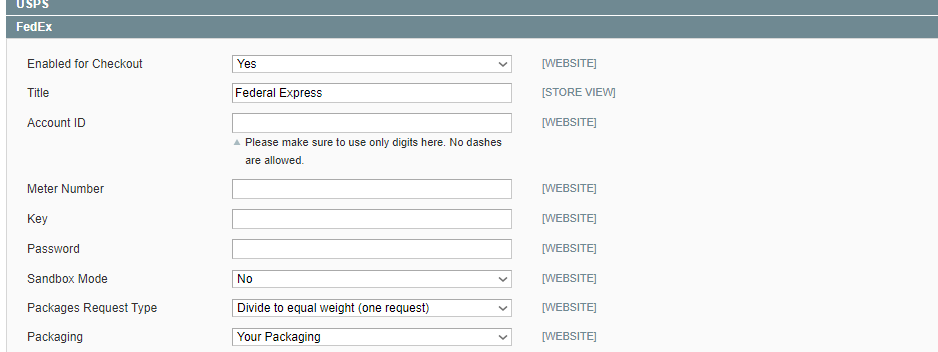
una. Para activar el método de envío de FedEx, establezca Habilitado para pago en "Sí".
b. Ingrese un Título apropiado para identificar este método de envío durante el pago.
C. Ingrese la siguiente información de su cuenta FedEx:
- ID de la cuenta
- Número de medidor
- Llave
- Clave
d. Si configuró un entorno de prueba de FedEx y desea trabajar en el entorno de prueba, configure el modo de espacio de prueba en "Sí".
Recuerde configurar el modo Sandbox en "No" cuando esté listo para ofrecer FedEx como método de envío a sus clientes.
Paso 3: Configure FedEx para su tienda
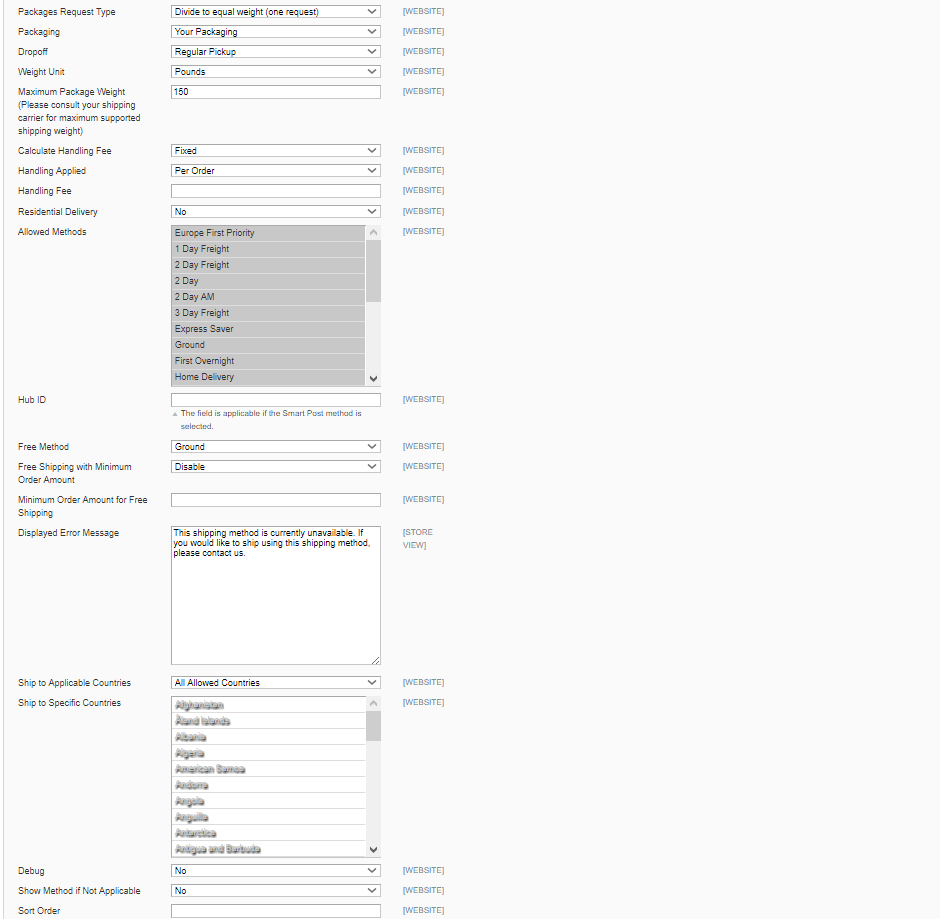
1. Seleccione el Tipo de solicitud de paquetes a la opción que mejor describa su preferencia al dividir un pedido en varios envíos:
- Dividir al mismo peso (una solicitud)
- Usar peso de origen (pocas solicitudes)
2. Seleccione el tipo de embalaje que normalmente se utiliza para enviar productos desde su tienda. Las opciones incluyen:
- Sobre de FedEx
- Paquete FedEx
- Caja de FedEx
- Tubo de FedEx
- FedEx Caja de 10kg
- FedEx Caja 25kg
- Su Paquete
3. Establezca Entrega en el método de recogida que se utilizará para la entrega. Las opciones incluyen:
| Recogida normal | Si tiene un gran volumen de envíos, puede ser rentable hacer arreglos con FedEx para recolecciones regulares. |
| Solicitar mensajero | Debe llamar y solicitar un servicio de mensajería de FedEx para recoger los envíos. |
| Buzón | Debe dejar los envíos en su buzón de FedEx más cercano. |
| Centro de servicios comerciales | Debe dejar los envíos en su centro local de servicios comerciales de FedEx. |
| Estación | Debe dejar los envíos en su estación FedEx local. |
4. Establezca Unidad de peso en la unidad de medida que se utiliza en su localidad. Las opciones incluyen:

- Libras
- kilogramos
5. Ingrese el Peso máximo del paquete permitido para los envíos de FedEx. El peso máximo predeterminado de FedEx es de 150 libras. Consulte a su transportista para obtener más información. Recomendamos usar el valor predeterminado, a menos que haya hecho arreglos especiales con FedEx.
6. Se puede agregar una tarifa de manejo opcional al monto cobrado por FedEx, que no es visible durante el pago. Si desea cobrar una tarifa de manejo, haga lo siguiente:
una. Establezca Calcular tarifa de manejo en uno de los siguientes:
- Cuota fija
- Porcentaje
b. En la lista Manejo aplicado , elija uno de los siguientes métodos para administrar las tarifas de manejo:
- Por orden
- por paquete
C. Ingrese la tarifa de manejo como una cantidad fija o un porcentaje, según el método de cálculo.
7. Establezca Entrega residencial en uno de los siguientes, dependiendo de si vende de empresa a consumidor (B2C) o de empresa a empresa (B2B).
| Sí |
|
| No |
|
8. Establezca Métodos permitidos para cada método de envío que desee ofrecer. Al elegir los métodos, tenga en cuenta su cuenta de FedEx, la frecuencia y el tamaño de sus envíos y si permite envíos internacionales. Puede ofrecer tantos o tan pocos métodos como desee. Las opciones incluyen:
| Europa Primera Prioridad 1 día de carga Carga de 2 días 2 días 2 días a.m. Carga de 3 días ahorrador expreso | Terrestre Primera noche Entrega a domicilio Economia internacional Flete económico internacional primero internacional Terreno Internacional | Prioridad internacional Flete prioritario internacional Prioridad durante la noche Publicación inteligente* Noche estándar Transporte Flete Nacional |
9. Para configurar el envío gratuito a través de FedEx, haga lo siguiente:
una. Establezca Método gratuito en cualquier método de envío que desee ofrecer a sus clientes sin cargo. También puede seleccionar Ninguno. Esto es similar al envío gratuito, sin embargo, aparece en la sección de FedEx, por lo que los clientes sabrán exactamente qué método se está utilizando para su pedido.
b. La opción Envío gratuito con monto mínimo de pedido le permite ofrecer envío gratuito de FedEx para pedidos que cumplan con un monto mínimo.
| Habilitar | Le permite establecer la cantidad mínima para que los pedidos califiquen para el envío gratuito. Si un pedido no alcanza el monto mínimo, el envío gratuito de FedEx seguirá apareciendo como una opción, sin embargo, se establecerá en un monto determinado por FedEx. |
| Deshabilitar | No le permite establecer una cantidad mínima para que los pedidos califiquen para el envío gratis. |
C. Si elige "Habilitar", ingrese el monto mínimo del pedido en el Monto mínimo del pedido para envío gratuito .
d. El cuadro de texto Mensaje de error mostrado está predeterminado con un mensaje predeterminado. Puede dejar esto como está o editar según sea necesario.
mi. Establezca Envío a países aplicables en uno de los siguientes:
- Todos los países permitidos
- Países específicos
Si corresponde, configure Enviar a países específicos en cada país donde sus clientes pueden realizar envíos por UPS. (Mantenga presionada la tecla Ctrl para seleccionar varias opciones).
F. Establezca Depuración en "Sí" o "No".
gramo. Establezca Mostrar método si no es aplicable a uno de los siguientes:
| Sí | Para enumerar todos los métodos de envío de FedEx a los clientes, independientemente de su disponibilidad. |
| No | Para enumerar solo los métodos que están disponibles para los clientes. |
H. Ingrese un valor numérico de orden de clasificación para determinar la secuencia en la que aparece UPS cuando aparece junto con otros métodos de envío durante el pago. El número con la prioridad más alta es 0, lo que lo coloca en la parte superior de la lista.
10. Cuando se complete la configuración, haga clic en el botón Guardar configuración .
